Come mettere un DVR in rete e vederlo da remoto
Finalmente ti sei deciso ad acquistare un piccolo sistema di videosorveglianza comprensivo di DVR (digital video recorder), per avere la tua casa sotto controllo in ogni momento della giornata. Hai avuto un’ottima idea! Tuttavia non sai di preciso come collegare il DVR alla rete locale e come connetterti ad esso da remoto, al fine di consultare tutte le telecamere mentre sei in viaggio per lavoro o per una vacanza.
Ho indovinato? Se le cose stanno così, sappi che sei capitato nel posto giusto al momento giusto. Infatti, di seguito, ti indicherò come mettere un DVR in rete e vederlo da remoto. Al termine del tutorial, sarai in grado di connetterti al DVR da qualsiasi luogo (anche esterno alla casa), a patto che sia presente una connessione Internet.
Ma non perdiamo altro tempo prezioso, trovi tutti i dettagli spiegati nei capitoli qui sotto. Vedrai che, leggendo le mie indicazioni, avrai le idee chiare e saprai come procedere per raggiungere il tuo obiettivo. Sei pronto a iniziare? Sì? Allora mettiamoci all’opera. Ti auguro una buona lettura e un buon lavoro!
Indice
- Operazioni preliminari
- Come collegare le telecamere al DVR
- Come collegare un DVR alla rete Wi-Fi
- Come vedere un DVR da remoto
Operazioni preliminari

La configurazione di un DVR, generalmente, viene svolta da un tecnico specializzato. Ma non preoccuparti: se è tua precisa intenzione optare per il fai-da-te, vedrai che seguendo le mie indicazioni potrai fare tutto in autonomia.
Prima di dare il via alla configurazione del tuo DVR, vorrei suggerirti di effettuare alcune operazioni preliminari, al fine di ottenere tutti i requisiti necessari al raggiungimento dello scopo senza incappare in possibili complicazioni.
Innanzitutto, è bene precisare che per vedere il tuo DVR da remoto è assolutamente necessario che quest’ultimo sia connesso a una linea Internet discreta. Cosa intendo per discreta? Te lo spiego subito: è altamente raccomandato che la linea Internet a servizio del DVR sia in grado di fornire una velocità di upload di almeno 2 Mbps.
Questo è il requisito minimo per inviare (e dunque poi vedere sui dispositivi di destinazione) un solo flusso video con definizione FHD (Full HD o 1080p) a 30FPS (frame al secondo). Il miglior suggerimento che posso darti al fine di vedere i flussi video del DVR con una buona fluidità, è di assicurarti che la tua connessione Internet sia in grado di offrire almeno 2Mbps di upload per ogni telecamera FHD a 30FPS, oppure, almeno 4Mbps di upload per ogni telecamera UHD a 20FPS (2160p a 20 frame al secondo).
Se sei lontano da casa, puoi accedere alle riprese del DVR da qualsiasi computer (sia esso un PC Windows o un Mac) o dispositivo mobile (Android o iPhone/iPad) connesso a Internet e con un segnale stabile.
Infine, devi identificare la modalità di connessione remota al DVR. Ovvero, se il tuo DVR include un servizio cloud, puoi accedere al DVR tramite un server esterno che fa da tramite. Se, invece, il DVR non gode di un servizio cloud, puoi creare un indirizzo dynDNS (dynamic DNS) gratuito e accede al DVR in modo diretto, utilizzando quell’indirizzo specifico: te ne parlerò meglio più avanti.
Adesso, se è tutto chiaro, direi di mettere da parte le chiacchiere e passare alla parte pratica della questione.
Come collegare le telecamere al DVR

Se hai un kit di 2 o più telecamere ma non sai come collegare le telecamere al DVR, tranquillo, te lo spiego io in questo capitolo.
Per prima cosa, devi identificare la posizione ideale in cui installare le telecamere. Dopo esserti assicurato che siano fissate in posizioni stabili, devi portare i cavi video di quest’ultime fino al DVR. Il miglior suggerimento che posso darti è quello di far passare i cavi video in appositi corrugati attraverso le pareti.
Tuttavia non è un impresa semplice, soprattutto se la casa non è in fase di costruzione. Puoi sempre consultare un elettricista per capirne la fattibilità. L’alternativa che posso suggerirti è quella di nascondere i cavi dietro a delle canaline portacavo e condurli nella stanza in cui c’è il tuo DVR.

AAOTOKK Passive Video RJ45 to BNC Transceiver Transmitter HD-CVI/TVI/A...
Fatto questo dovrai collegare i connettori BNC (Bayonet Neill Concelman), o più comunemente conosciuti come coassiali, negli appositi ingressi situati dietro al DVR. Per non confondere gli ingressi video con gli ingressi audio e microfono, leggi attentamente le sigle riportate vicino ai connettori: devi collegare le telecamere ai connettori rappresentati dalla sigla Video IN o Video Input.
Se le tue telecamere sono telecamere IP e non sono dotate di un adattatore coassiale, puoi utilizzare un convertitore di segnale video per lo scopo. Di seguito ti suggerisco un kit di apparati che fanno da tramite tra il tuo DVR e le telecamere. Più precisamente, consentono di convertire il segnale video di una telecamera da IP a coassiale.
Ogni ingresso video coassiale dietro al DVR è siglato con un numero che identifica il canale della flusso video. Ti faccio un esempio pratico: se vuoi che il flusso video della telecamera che inquadra l’ingresso della casa sia identificato come canale 1, allora collega il suo cavo video nell’ingresso coassiale numero 1. Puoi collegare le telecamere nell’ordine che ritieni più adeguato per te.
Come collegare un DVR alla rete

Entriamo finalmente nel vivo del tutorial. Se vuoi sapere come collegare un DVR alla rete devi prima consultare le sue specifiche tecniche per capire se è equipaggiato con una scheda di rete LAN, una scheda di rete wireless o entrambe.
Qui sotto ho preparato una guida apposita per ogni tipo di collegamento a tua disposizione. I procedimenti non differiscono molto l’uno dall’altra, se non per il fatto che una connessione Wi-Fi è priva di cavi e quindi di ingombri. Tuttavia una connessione LAN può garantire una maggiore stabilità durante una connessione remota, quindi sarebbe da preferire.
Ciò detto, una volta compreso in che modo vuoi collegare il tuo DVR alla rete, procedi con la lettura dei capitoli successivi.
Come collegare un DVR alla rete LAN

L’operazione per collegare un DVR alla rete LAN, di per sé, è davvero semplice. A tal proposito, bastano un cavo Ethernet e qualche minuto per configurare le impostazioni dal software di gestione del DVR.
Prima di tutto devi reperire un cavo di rete, più conosciuto come cavo Ethernet. Per la trasmissione dei flussi (FHD o UHD) di un DVR è sufficiente un cavo Ethernet Cat.6 (categoria 6).

CSL - 5m Cavo di Rete di Alta qualitá - Cat.6 Ethernet Gigabit LAN RJ4...
Dopo aver ottenuto il cavo di rete, connetti un’estremità del cavo in una porta LAN libera dietro al router. Solitamente, le porte LAN di un router sono di colore giallo o grigio, in ogni caso non puoi sbagliarti poiché la forma della porta LAN è la stessa del plug situato nelle estremità del cavo Ethernet. Tuttavia, fai attenzione a non collegarlo nell’ingresso rappresentato dalla sigla WAN (se presente) perché non è adibita a tale scopo.
L’altra estremità del cavo, puoi collegarla dietro al DVR. Anche in questo caso, trovi una porta LAN come descritta nel paragrafo precedente. In alcuni modelli di DVR, potrebbero esserci addirittura due porte LAN, al fine di avere una connessione di rete di backup per una maggiore sicurezza e stabilità. Se questo è il tuo caso, puoi collegare entrambe le porte LAN del DVR al router, mediante due cavi Ethernet.
Per il primo avvio, sono necessari un monitor esterno, una tastiera USB e un mouse USB. Ti suggerisco di lasciarli sempre collegati al DVR per poter accedere rapidamente in casi di manutenzione straordinaria.
Quando sei pronto, accendi il DVR e inserisci le credenziali di accesso nell’apposito modulo della schermata di Login. Trovi le credenziali predefinite nel manuale del tuo DVR. In seguito, fai clic sul pulsante impostazioni (o Sistema), poi sulle voci Rete e TCP/IP (o qualcosa di simile, le voci esatte da selezionare potrebbero variare da dispositivo a dispositivo).
Ora puoi inserire manualmente l’indirizzo IP e i parametri di rete, ma se non li conosci, ti suggerisco di lasciare il segno di spunta sulla voce relativa al DHCP in modo che il DVR ottenga la configurazione ottimale propagata dal router. Infine fai clic sul pulsante Salva o su quello Applica.
Come collegare un DVR alla rete Wi-Fi

In alcune circostanze non puoi collegare il DVR al router tramite un semplice cavo. Le cause possono essere molteplici, ad esempio la distanza eccessiva tra il DVR e il router, la mancanza di un’infrastruttura di rete nella casa oppure l’impossibilità di tirare i cavi di rete attraverso i corrugati esistenti nelle pareti. Ma se il tuo DVR è equipaggiato con una scheda di rete wireless, puoi ovviare al problema! Di seguito, infatti, ti spiegherò come collegare un DVR alla rete Wi-Fi.
Come accennato nel capitolo precedente, se stai accendendo il DVR per la prima volta, sono necessari un monitor esterno, una tastiera USB e un mouse USB.
Quando sei pronto, accendi il DVR e inserisci le credenziali predefinite nel modulo di Login. Le credenziali di accesso sono indicate nel manuale del DVR. Ora fai clic sul pulsante impostazioni (o Sistema) e in seguito sulle voci Rete e Wi-Fi.
Se non trovi la voce Wi-Fi sotto la scheda Rete, fai clic sulla voce TCP/IP e dalla schermata che si apre, vedrai la voce Rete scheda: affiancata da un menu a tendina che ti consente la scelta tra Scheda LAN e Wi-Fi (i passaggi da compiere possono variare da dispositivo a dispositivo).
Ora metti il segno di spunta sulla voce relativa al DHCP, in modo che il DVR ottenga la configurazione di rete Wi-Fi propagata dal router, poi fai clic sul pulsante Salva/Applica, per completare il tutto.
Come vedere un DVR da remoto
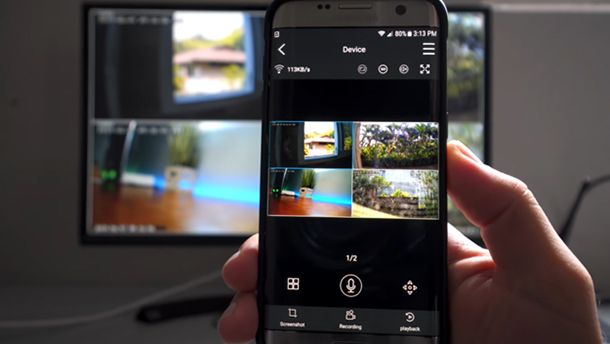
Dopo aver collegato il DVR alla rete locale LAN o Wi-Fi, vorrai sapere come vedere un DVR da remoto. Bene: allora non ti resta che attivare il servizio di connessione diretta e il gioco è fatto.
Se il tuo DVR è accompagnato da un servizio cloud, puoi accede al DVR da remoto utilizzando uno specifico indirizzo Web e delle credenziali di accesso. In questo caso, la connessione avviene tramite i server del produttore. Per sapere se hai questa possibilità, ti suggerisco di leggere la documentazione tecnica del DVR e di seguire le istruzioni indicate per completare la configurazione.
Al termine della configurazione, puoi vedere il tuo DVR da remoto collegandoti alla relativa pagina Web usando un qualsiasi browser oppure, se disponibile, scaricando l’app proprietaria per dispositivi mobili Android/iOS/iPadOS.
Non tutti i DVR però sono accompagnati da un servizio cloud proprietario. Ecco perché ti illustrerà qualche alternativa che puoi usare per accedere ugualmente da remoto alle riprese: se nel contratto per la tua fornitura Internet è incluso un IP statico, (es. 92.123.120.78) può fare sicuramente al caso tuo! Per avere la certezza di questo particolare, puoi consultare una fattura o contattare direttamente il provider Internet che saprà fornirti una risposta sicura e precisa.
Dunque, se hai un IP statico, devi identificare le porte TCP/HTTP del DVR: puoi trovarle nel menu Impostazioni o Sistema > Rete > TCP/IP (o Wi-Fi) del dispositivo. Ora devi “nattare” queste porte sul router, o meglio, devi configurare il routing dell’indirizzo IP statico su queste porte interne. Così facendo, nel momento in cui ti colleghi da remoto all’indirizzo IP statico, il router ti piloterà nelle porte del DVR e vedrai liberamente l’interfaccia del software di gestione.
Se non sai come aprire le porte del router, ti suggerisco di leggere la mia guida specifica sull’argomento: dopo averla letta ti assicuro che avrai le idee più chiare e potrai aprire in autonomia le porte del DVR sul router. A questo punto puoi vedere il DVR da remoto inserendo il tuo indirizzo IP statico seguito da : e dalla porta HTTP (es. 92.123.120.78:4293) nella barra degli indirizzi del browser.
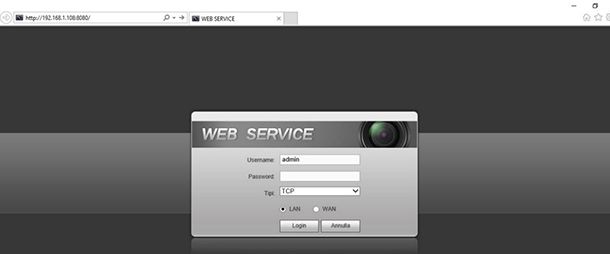
Se non hai, invece, un indirizzo IP statico puoi creare un indirizzo dynDNS gratuito. Che cos’è il dynDNS? te lo spiego subito: il dynDNS non è niente altro che l’equivalente (in senso figurato) di un indirizzo IP statico, si presenta come un indirizzo Web (es. salvatorearanzulla.ddns.com) e consente di avere una connettività diretta con i dispositivi in cui viene configurato. In altre parole, fa da tramite tra l’IP dinamico (quindi che cambia di tanto in tanto) della rete di casa e i dispositivi che tentano di accedere ad essa da remoto, rendendo la comunicazione sempre fattibile senza cambiare l’indirizzo da usare nel browser.
Per approfondire l’argomento e creare un tuo dynDNS personale, ti invito a leggere questa mia guida, nella quale fornisco tutte le indicazioni per riuscire a configurare un DNS dinamico gratuito.
Dopo aver ottenuto il tuo nuovo indirizzo dynDNS, puoi inserirlo nelle impostazioni del DVR. Per fare questo, vai nel menu Impostazioni o Sistema > Rete > DDNS, apponi il segno di spunta sulla casella Abilita e inserisci tutte le informazioni relative al tuo nuovo dynDNS negli appositi campi di testo; poi fai clic sul pulsante Salva o Applica per salvare le impostazioni.
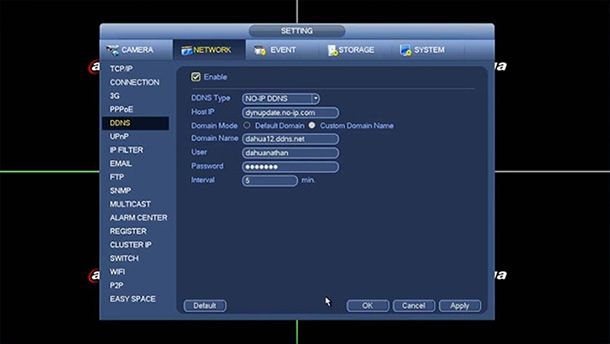
Benissimo! Ora, per vedere il DVR da remoto con la configurazione DDNS, non devi fare altro che inserire il tuo indirizzo dynDNS seguito da : e dalla porta HTTP (es. salvatorearanzulla.ddns.com:4293), nella barra degli indirizzi del browser.
Se non vuoi vedere il tuo DVR da una pagina Web, leggi attentamente la documentazione tecnica del DVR o consulta il sito Web del produttore per sapere se esiste un’app per dispositivi mobili proprietaria dedicata allo scopo. Se il DVR non gode di un’app dedicata, ci sono alcune app di terze parti che potrebbero fare al caso tuo, come ad esempio Eseenet+ per Android e iOS e iPadOS, oppure vMEye cloud, sempre per Android e iOS e iPadOS. Le app per Android sono disponibili anche sugli store alternativi per i dispositivi senza servizi Google.
Se intendi provare a installare un’app di terze parti, ti suggerisco caldamente di leggere la mia guida che spiega in modo dettagliato quali app per DVR hai a disposizione e come installarle sul tuo dispositivo mobile.
In qualità di affiliati Amazon, riceviamo un guadagno dagli acquisti idonei effettuati tramite i link presenti sul nostro sito.

Autore
Salvatore Aranzulla
Salvatore Aranzulla è il blogger e divulgatore informatico più letto in Italia. Noto per aver scoperto delle vulnerabilità nei siti di Google e Microsoft. Collabora con riviste di informatica e cura la rubrica tecnologica del quotidiano Il Messaggero. È il fondatore di Aranzulla.it, uno dei trenta siti più visitati d'Italia, nel quale risponde con semplicità a migliaia di dubbi di tipo informatico. Ha pubblicato per Mondadori e Mondadori Informatica.






